|
|
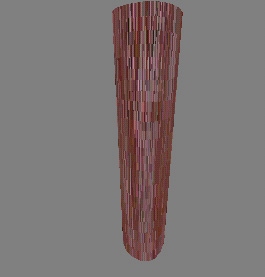

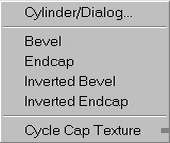


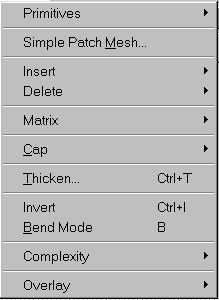
Texturen auf Zylindern und Curves |
Ausrichten von Texturen auf Zylindern und Endcaps |
Hier wollen wir ein paar Möglichkeiten behandeln, wie man die Texturen auf den Zylindern und Endcaps richtig plaziert und ausrichtet. Dies ist auch nicht schwer, nur sollte man dabei einige Sachen beachten. Wenn ihr z.B. einen Zylinder erstellt habt, sieht die Textur darauf ziehmlich verschoben und verschwommen aus. So wie auf dem unteren Bild. |
Variante 1 Selectiert euren Zylinder, belegt diesen mit einer Textur eurer Wahl und drückt auf den unteren Button vom Radianten ( rechts unten ) auf cycle. |
Habt ihr den Zylinder ein Endcap vergeben, könnt ihr diese Textur mit dem Button Cap ausrichten. |
Tipp: Die Textur wird sich in den meisten Fällen nicht gleich beim ersten Mal ausrichten. Drückt den Button mehrmals, bis die Texture passt. |
Alternativ könnt die Texture auch über Curve ----> Cap ----> Cycle Cap Texture ausrichten. |
Texture auf Caps ausrichten und anpassen. |
Tipps 1. Die Texture auf Zylinder und Endcaps sind im Radianten immer heller dargestellt als die anderen. Dies kann bei großen Maps auch hilfreich sein, um diese wieder zu finden. In der späteren compilten Map sind die Texturen dann genau an den vorhandenen Texturen angepasst und man sieht keinen Unterschied. 2. Wenn ihr eure Zylinder mit der Funktion Vertex oder Bend Mode editiert habt, müsst ihr die Textur wieder neu anpassen. Am besten ist es, die Textur vor dem Biegen mit cap oder cycle auszurichten. Allerdings darf danach der Zylinder in seiner Form nicht mehr verändert werden. Sonst müsst ihr die Textur wieder neu anpassen. Besonders sieht man die verzerrten Texturen an den Bögen und Krümmungen. Hier einfach mehrmals auf cycle oder cap drücken. |
Wie wir es vom Texturieren von Brushes her kennen, kann man mit der Taste S die Surface Properties öffnen, um hier einige individuelle Einstellungen der Textur zu machen. Wenn ihr dies aber mit einem Cylinder, Bevel, Endcap oder Simple Mesh Patches macht, sind die Felder der Koordinaten leer. Hier können wir uns aber trotzdem die Texturinformation holen oder manuell editieren. z.B. die Textur auf unseren Zylinder rotieren lassen oder die horizontale und vertikale Scale einstellen. Hier gilt wie immer, mit Apply zu bestätigen und im Zweifelsfalle mehrmals zu testen. |
Siehe hierzu auch unter Surface Properties nach. Eine weiteres hifreiches Tool um die Texture auf Zylindern oder auch Simple Patch Meshes, insbesondere auf Bögen anzupassen, ist das Patch Properties. |